ABONNIEREN SIE AUF YOUTUBE
Eine der vielseitigsten Plattformen zum Herunterladen und Online-Spielen ist heute Steam. Auf dieser Plattform finden wir Tausende von kostenlosen und kostenpflichtigen Spielen in der Kategorie, die unserem Geschmack am besten entspricht.
- Automatische Updates, um immer auf dem neuesten Stand in Sachen Sicherheit und Kompatibilität zu sein
- Optionen zum Verwalten der Bibliothek, in denen gekaufte Spiele installiert oder deinstalliert werden können
- Unterstützung für SteamVR und Virtual-Reality-Spiele
- Es unterstützt Modding, sodass Spieler ihre eigenen Inhalte wie Levels, Charaktere und Modifikationen erstellen und teilen können.
- Integriert Game-Streaming-Funktionen
- Verfügt über Chat-Funktionen
- Ermöglicht den frühen Zugriff auf Spiele
TechnoWikis zeigt Ihnen, wie Sie Steam auf dem PC installieren und so Zugriff auf dieses wertvolle Dienstprogramm erhalten.
So installieren Sie Steam auf dem PC
Zunächst laden wir das Dienstprogramm unter folgendem Link herunter:
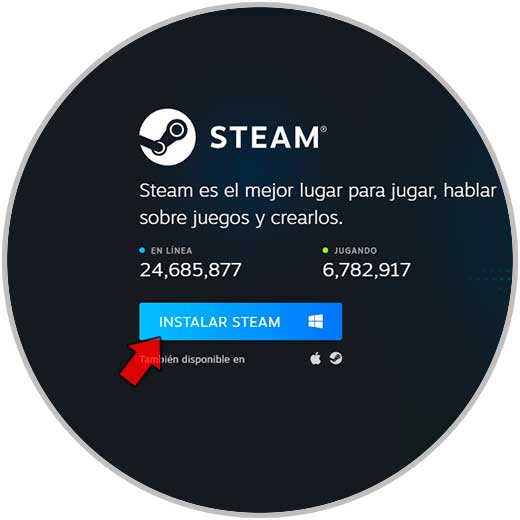
Dort klicken wir auf „Steam installieren“, dann führen wir diese Datei aus und wir sehen die UAC-Meldung:
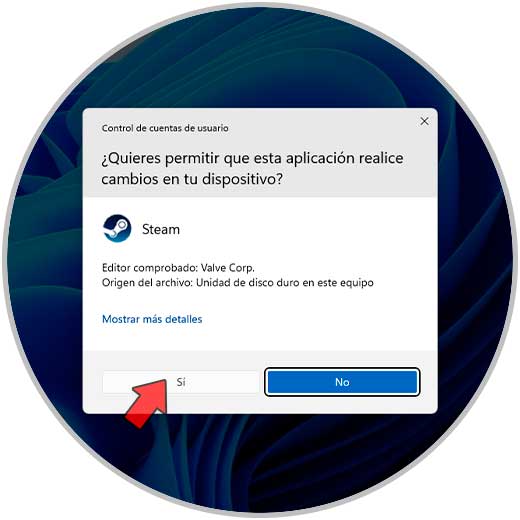
Dort klicken wir auf „Ja“, um den Installationsassistenten zu öffnen:
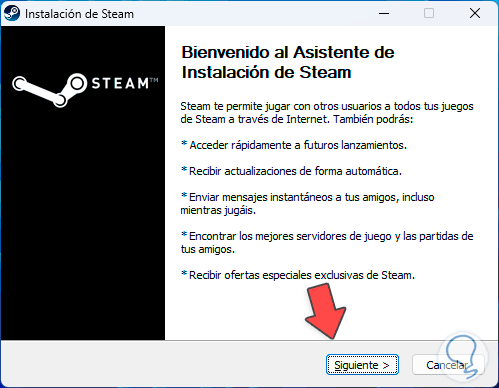
Wir klicken auf „Weiter“, um die zu verwendende Sprache auszuwählen:
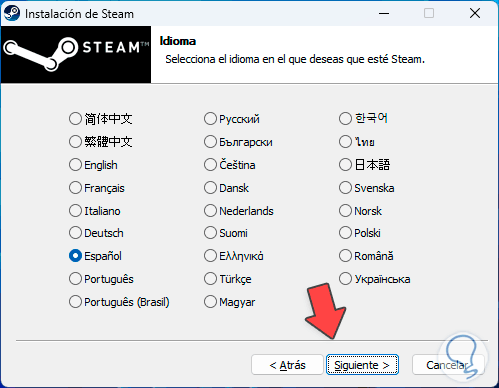
Danach wählen wir das Verzeichnis aus, in dem Steam installiert werden soll:
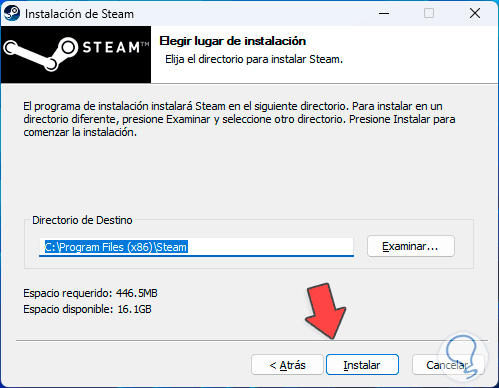
Sobald dies definiert ist, klicken wir auf „Installieren“, dies führt zur Installation von Steam:
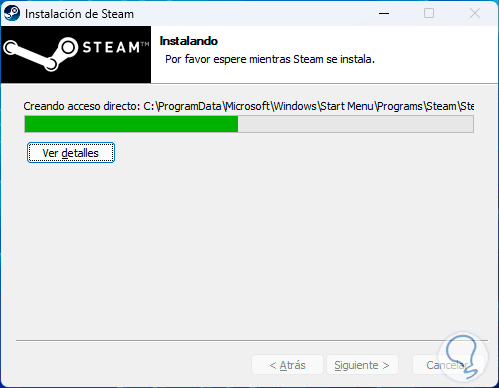
Am Ende werden wir Folgendes sehen:
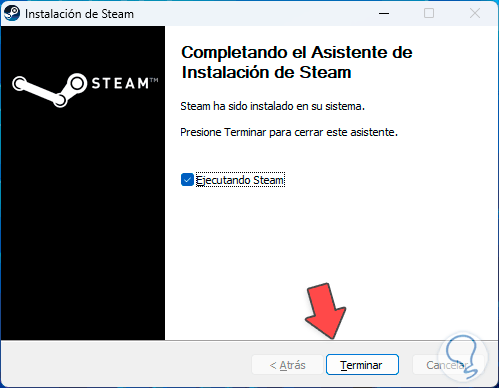
Dort können wir das Feld „Run Steam“ aktiv lassen und mit einem Klick auf „Fertig stellen“ den Aktualisierungsvorgang starten:
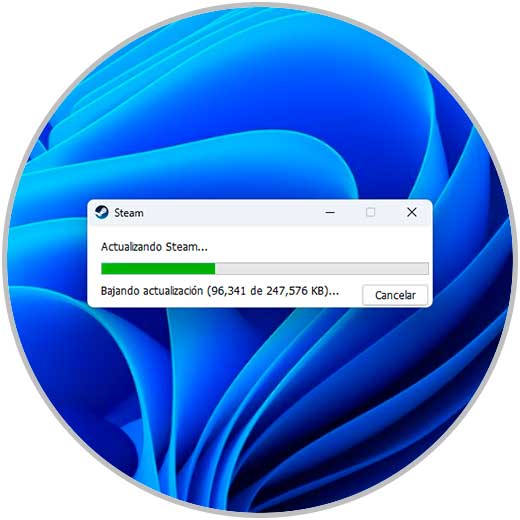
Der Inhalt wird dann extrahiert:
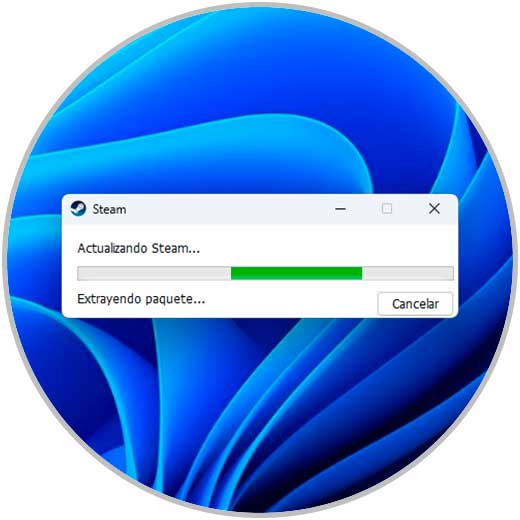
Diese Updates werden installiert:
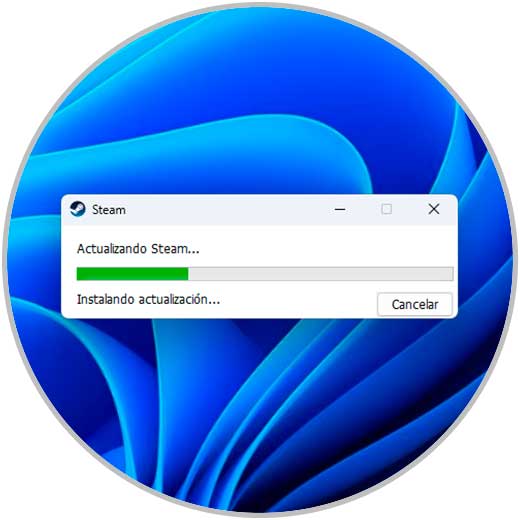
Wenn dieser Vorgang abgeschlossen ist, wird die Steam-Konsole geöffnet. Hier können wir, sofern vorhanden, den Benutzernamen und das Passwort eingeben, andernfalls klicken wir auf „Kostenloses Konto erstellen“ und folgen den Schritten des Assistenten.
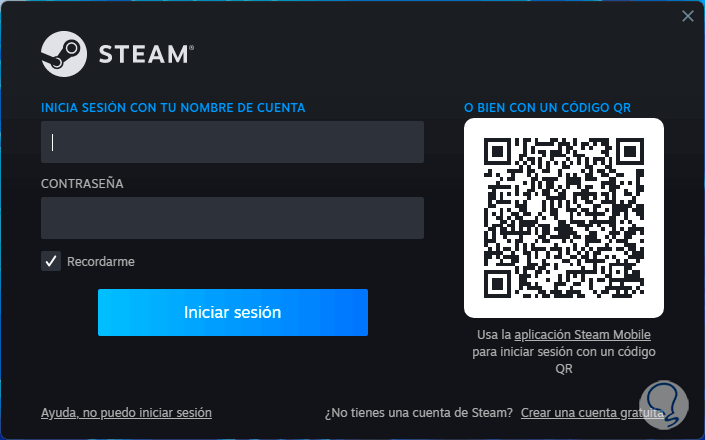
Wenn Sie über ein Konto verfügen, wird aus Sicherheitsgründen ein Code generiert, der an die registrierte E-Mail-Adresse gesendet wird:
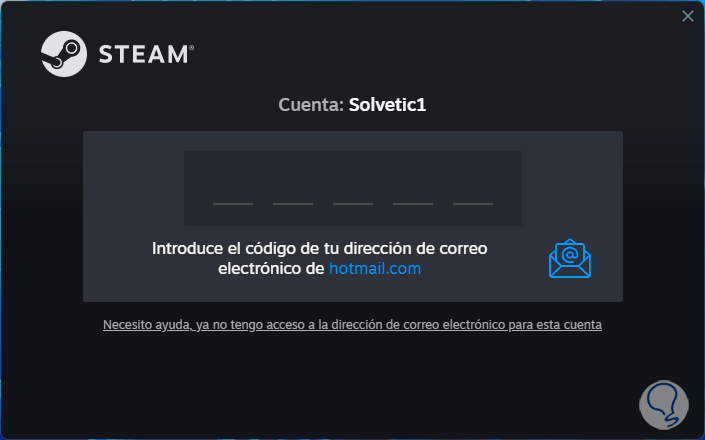
Danach haben wir Zugriff auf die Steam-Plattform:
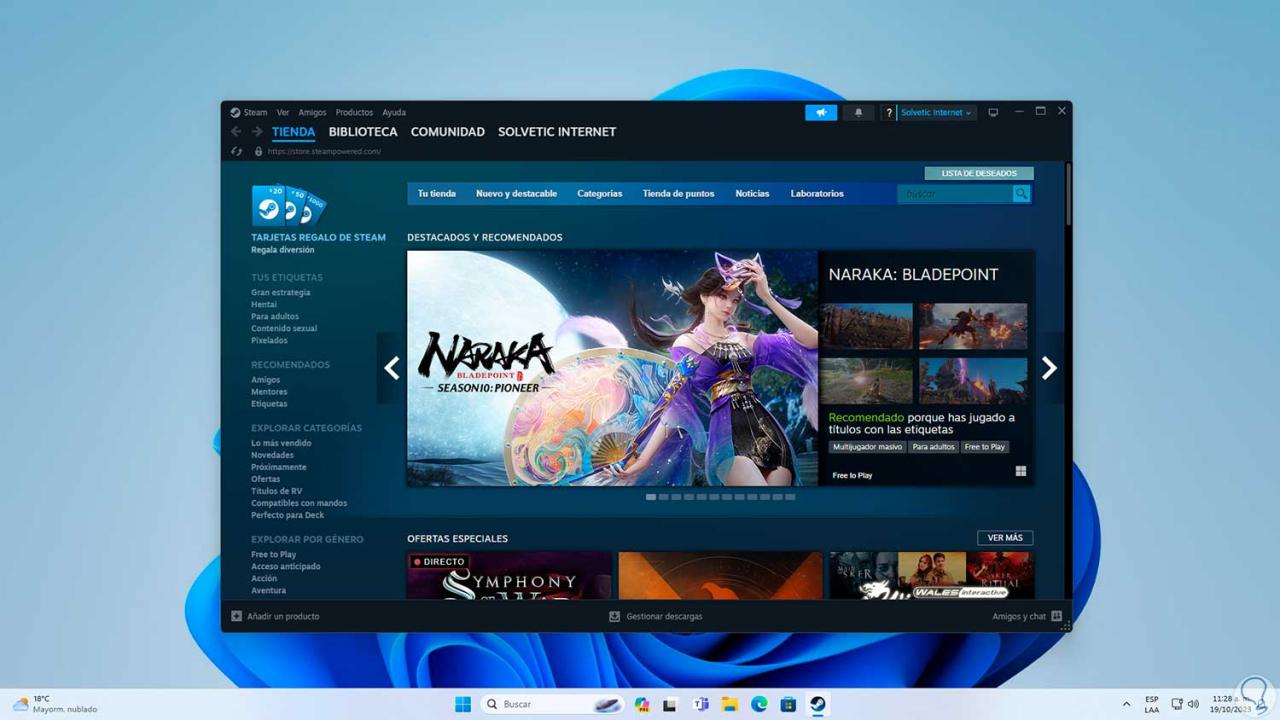
Diese einfachen Schritte helfen uns bei der Installation von Steam auf dem PC und bieten eine große Auswahl an Optionen.